
在使用Win10系统时,系统更新是保持系统安全和性能稳定的重要步骤之一。然而,有时在进行系统更新时,您可能会遇到错误代码0x80070003,导致更新失败。这个错误代码可能会让您感到困惑,但不用担心,我们在本文中将为您提供一些解决方法。
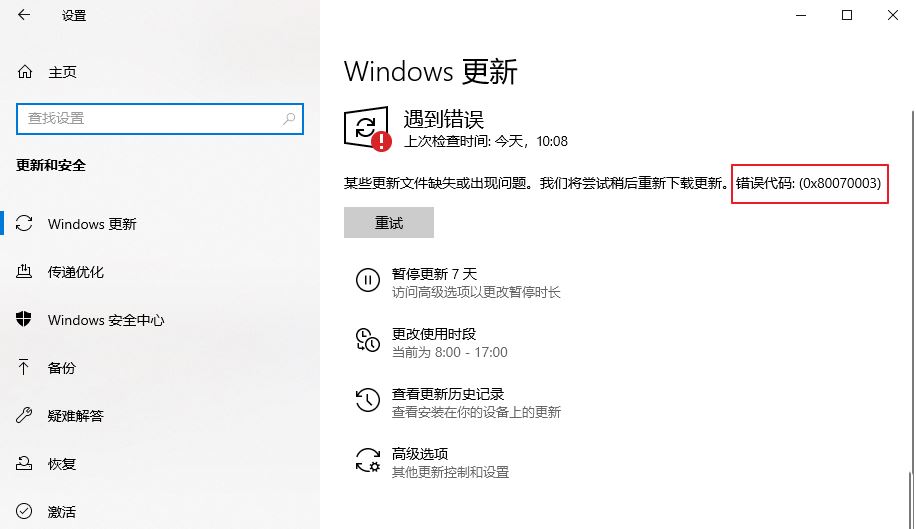
方法一:运行 Windows 更新疑难解答
1、首先,按键盘上的【 Win + R 】组合键,打开运行,然后输入【control】命令,按【确定或回车】打开控制面板;
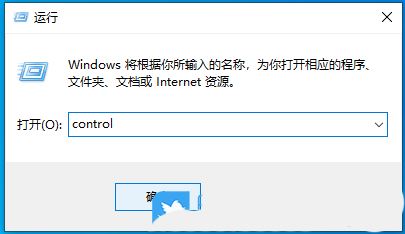
2、所有控制面板项窗口,切换到【小图标】查看方式,然后在调整计算机的设置下,找到并点击【疑难解答(排除并解决常见的计算机问题)】;
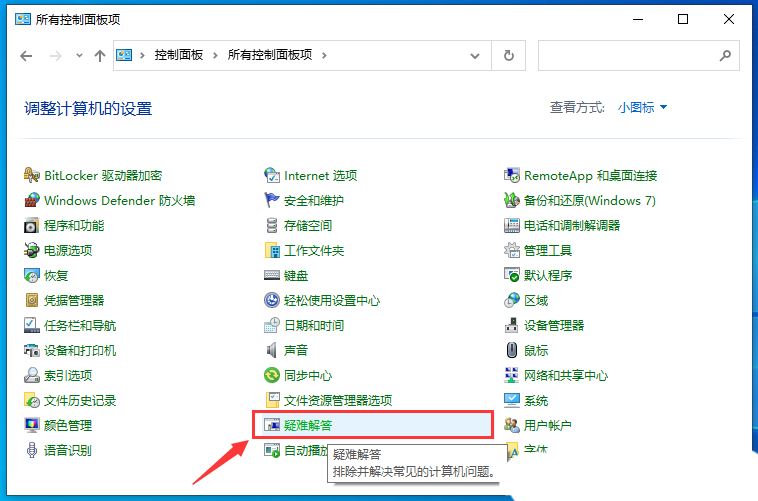
3、疑难解答窗口,系统和安全性下,点击【使用“Windows 更新”解决问题】;
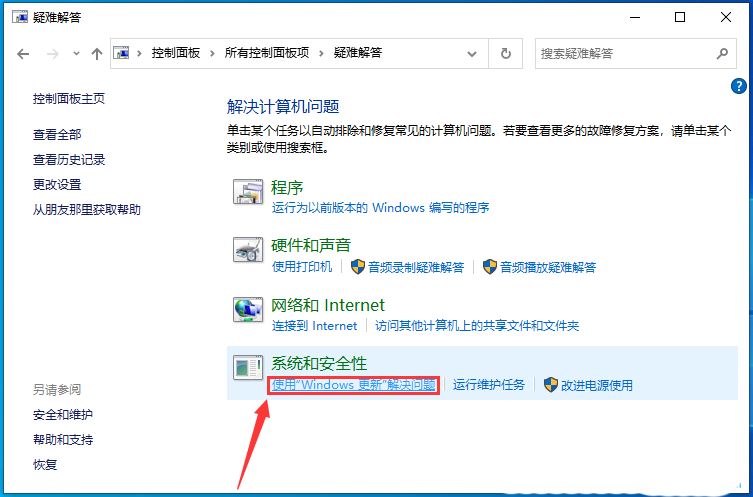
4、解决并帮助预防计算机问题,点击【下一页】;
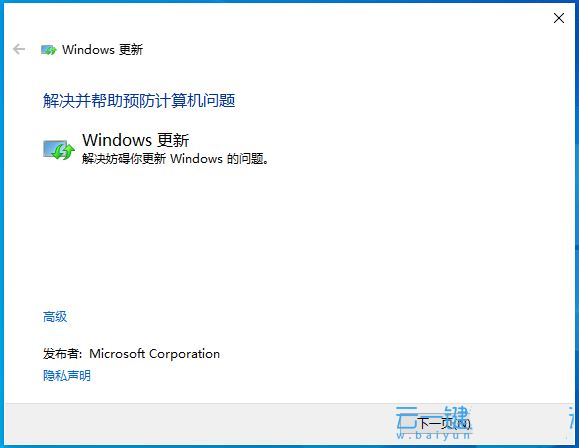
5、提示:正在检测问题;

6、如果使用疑难解答能检测到问题,会给出相应的解决方法;
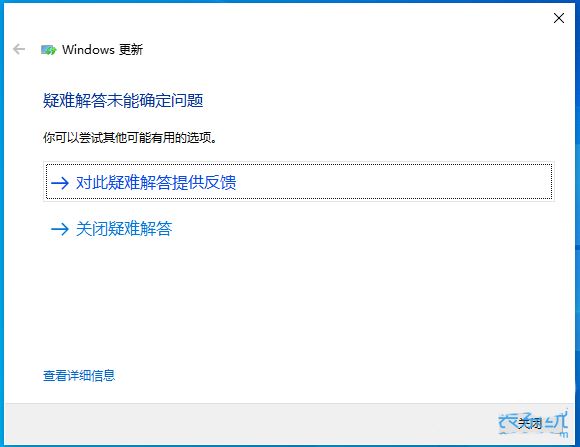
方法二:重置 Windows 更新相关服务
1、按【 Win + R 】组合键,打开运行窗口,之后输入【cmd】并点击【确定】以打开命令提示符窗口;
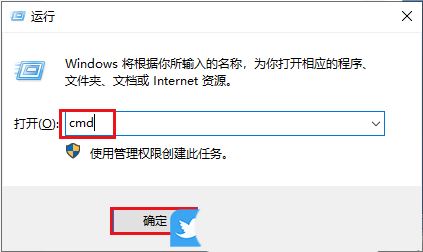
2、依次输入以下命令,关闭Windows更新服务以及重命名【SoftwareDistribution】和【Catroot2】文件夹(这两个文件夹保存着Windows更新时可能需要用到的一些系统更新文件),并在每一个命令后按下【Enter】键;
net stop wuauserv net stop cryptSvc net stop bits net stop msiserver ren C:\Windows\SoftwareDistribution SoftwareDistribution.old ren C:\Windows\System32\catroot2 Catroot2.old
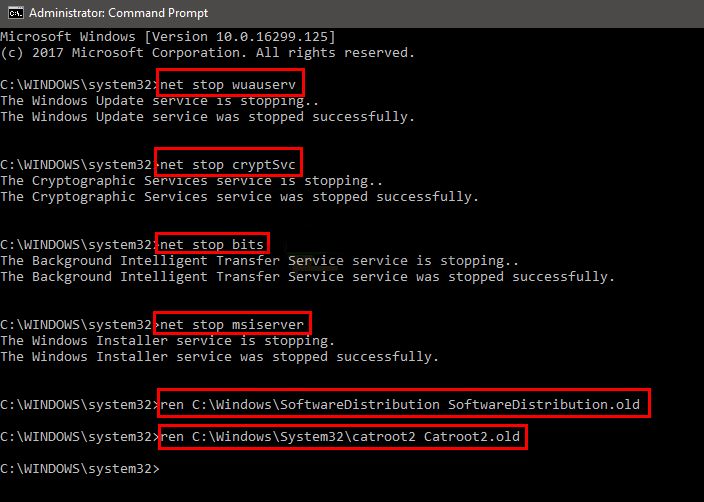
3、再输入下面的命令以启用Windows更新相关的服务,请在每一个命令后按下【Enter】键;
net start wuauserv net start cryptSvc net start bits net start msiserver
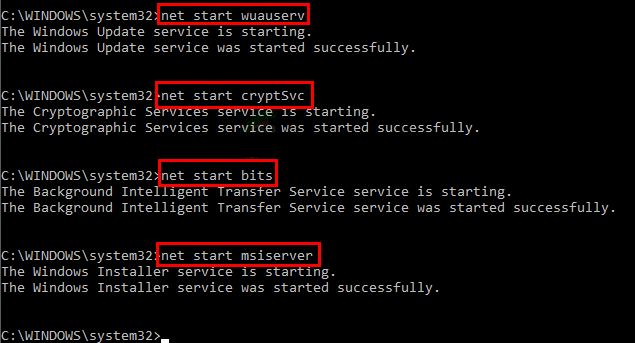
4、待所有命令执行完成后,输入【Exit】并按下【Enter】键以退出当前窗口。最后重启计算机并再次进行Windows更新,查看当前问题是否已解决。
方法三:运行SFC和 DISM命令
sfc
命令提示符中,输入并按回车执行【sfc /scannow】 命令,该命令主要是用来修复系统文件的,不管是系统文件缺失,或损坏都可以修复
sfc包括有以下命令:
- sfc /scannow:扫描所有受保护系统文件的完整性,并尽可能修复有问题的文件
- sfc /verifyonly:扫描所有受保护系统文件的完整性,不会执行修复操作
- sfc /scanfile:扫描引用的文件的完整性,如果找到问题,则修复文件(需指定完整路径)
- sfc /verifyfile:验证带有完整路径的文件的完整性,但不会执行修复操作
- sfc /offbootdir:对于脱机修复,指定脱机启动目录的位置
- sfc /offwindir:对于脱机修复,指定脱机Windows目录的位置
- sfc /logfile:对于脱机修复,通过指定日志文件路径选择性地启用记录
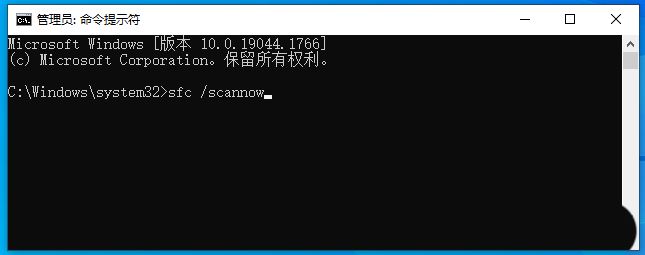
dism
命令提示符中,输入并按回车执行【DISM /Online /Cleanup-Image /CheckHealth】命令,该命令可以用来修复Windows系统镜像、安装程序、恢复程序和PE系统
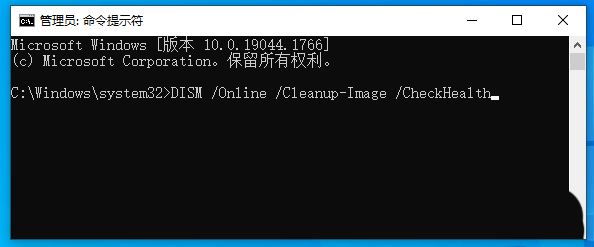
初始化
1、命令提示符中,输入并按回车执行【systemreset -cleanpc】命令,可以唤起系统重置;
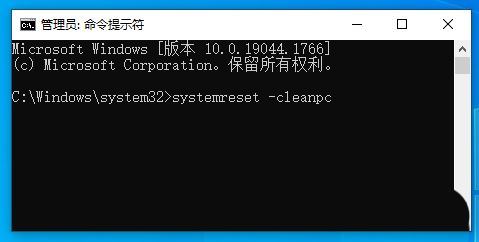
2、全新启动,这将删除所有应用和程序,但 Windows 标配的那些应用和程序除外。你的制造商安装的所有 Microsoft Store 应用也将保留。你的个人文件和一些 Windows 设置将保留;
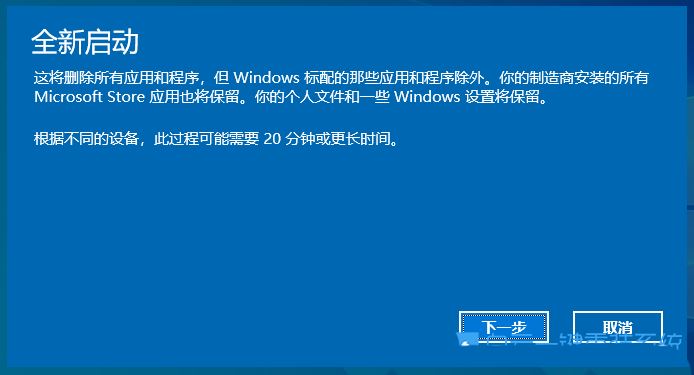
以上就是Win10系统更新失败提示0x80070003错误代码的三种解决办法,希望大家喜欢,请继续关注风君子博客。
相关推荐:
Win10远程桌面错误提示代码0x204怎么解决? 远程桌面0x204的解决办法
win10系统安装失败提示错误代码0x80070002-0x20007怎么办?
win10蓝屏错误NETIO.SYS怎么修复? Win10蓝屏Netio故障解决技巧

 支付宝扫一扫
支付宝扫一扫 微信扫一扫
微信扫一扫










最新评论